Zenzero 2.7.53.0

Ginger è un correttore ortografico e grammaticale gratuito.
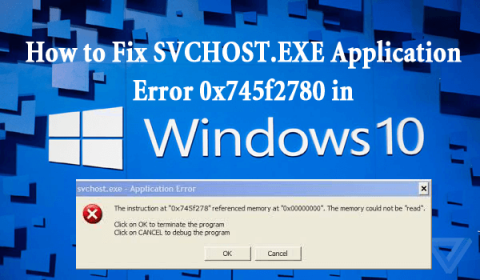

Stai lottando con il messaggio di errore dell'applicazione svchost.exe che dice:
The instruction at “0x745f2780” referenced memory at “0x00000000”. The memory could not be “read”.
Click on OK to terminate the program
Click on cancel to debug the program
Se SÌ, non preoccuparti perché in questo articolo otterrai informazioni complete come cos'è svchost.exe, quali sono le cause dell'errore SVCHOST e come correggere l'errore svchost.exe in Windows 10?
Quindi, senza perdere altro tempo, iniziamo a scavare le informazioni su svchost.exe.
Che cos'è SVCHOST.EXE?
SVCHOST.EXE (host del servizio) è un nome di processo comune per i servizi che trasferiscono la funzionalità dei file exe a DLL (librerie di collegamento dinamico).
In parole povere, è un processo che può ospitare da un sistema a molti servizi Windows nel sistema operativo.
Ciò consente a Windows di riutilizzare le funzionalità e avviare diversi file DLL, poiché non possono essere eseguiti da soli.
Parlando dell'errore 0x745f2780 , deriva da un processo di Windows Update corrotto e generalmente appare dopo l'accesso a Windows.
Quali sono le cause dell'errore SVCHOST?
L' errore svchost è solitamente causato da Windows Update improprio o da file di sistema Windows danneggiati nel computer, il che porta a un messaggio di errore 0x745f2780 che appare sullo schermo rallentando le prestazioni del computer.
L' errore dell'applicazione svchost.exe può anche causare a causa di impostazioni di aggiornamento non appropriate e file DLL di Windows non registrati.
Come correggere gli errori SVCHOST 0x745f2780
Per risolvere l'errore dell'applicazione svchost.exe , è necessario provare le soluzioni indicate di seguito:
Questa è la lista delle soluzioni, ora seguile nei dettagli.
Soluzione 1: verifica le impostazioni di Windows Update
Per correggere l' errore dell'applicazione svchost.exe Windows 10 , è necessario prima verificare correttamente le impostazioni di aggiornamento di Windows. Segui i passaggi per farlo:




Dopo il completamento dei passaggi precedenti e la verifica delle impostazioni di Windows Update, l' errore svchost.exe non verrà visualizzato.
Soluzione 2: registra nuovamente i file DLL di Windows
La nuova registrazione dei file DLL di Windows Update può aiutarti a eliminare l' errore svchost .
Ma per questo, è necessario registrare nuovamente il file " WUAPI.DLL " per confermare che il servizio Windows Update funzionerà correttamente.
Di seguito sono riportati i passaggi per registrare nuovamente i file DLL di Windows Update:


REGSVR32 WUAUENG.DLL
REGSVR32 WUAUENG1.DLL
REGSVR32 ATL.DLL
REGSVR32 WUCLTUI.DLL
REGSVR32 WUPS.DLL
REGSVR32 WUPS2.DLL
REGSVR32 WUWEB.DLL

Dopo aver completato i comandi, uscire dalla finestra del prompt dei comandi.
I file DLL di Windows Update sono registrati e ora l'errore dell'applicazione svchost.exe in Windows 10 è stato risolto.
Soluzione 3: disattivare gli aggiornamenti automatici di Windows
La disattivazione dell'aggiornamento automatico di Windows potrebbe essere una soluzione per correggere l'errore dell'applicazione svchost.exe . Segui i passaggi per disattivare gli aggiornamenti:
Soluzione 4: rimuovere i file di Windows Update danneggiati o danneggiati
La rimozione dei file di Windows Update danneggiati o danneggiati può risolvere il messaggio di errore svchost visualizzato sullo schermo del computer.
Segui i passaggi per rimuovere i file danneggiati:

net stop wuauserv
Ora, digita cd %Windir% nel prompt dei comandi e premi invio.
ren Software Distribution SD_OLD
net start wuauserv

Questi comandi rimuoveranno tutti i file di aggiornamento di Windows corrotti e risolveranno il problema di errore svchost.exe .
Soluzione 5: ripulisci il registro
Anche dopo aver corretto le impostazioni di Windows Update l'errore persiste, quindi è necessario cancellare il registro.
I problemi nel registro rallentano sempre il computer e visualizzano l'errore svchost 0x745f2780 e altri problemi.
Per correggere questo errore è necessario ripulire il registro. Farlo manualmente può richiedere molto tempo e può essere un po' rischioso se non si hanno conoscenze tecniche sul computer.
Pertanto, si suggerisce di provare CCleaner per cancellare il registro senza problemi.
Ottieni CCleaner per ripulire il registro con facilità.
La soluzione migliore e semplice per correggere l'errore SVCHOST.exe
Sebbene le soluzioni sopra menzionate ti aiuteranno a correggere l' errore svchost , se trovi difficoltà nell'eseguirle, ecco una soluzione semplice per te.
Prova lo strumento di riparazione del PC . Questo è uno strumento di riparazione avanzato che eseguirà la scansione del computer una volta, rileverà il problema e risolverà facilmente tutti gli errori come errore di aggiornamento, errore DLL, errore dell'applicazione e molti altri.
Questo strumento non solo risolve errori e problemi, ma ripara anche file di sistema Windows inaccessibili o corrotti e ottimizza le prestazioni del PC.
Ottieni lo strumento di riparazione del PC per correggere facilmente l'errore svchost 0x745f2780.
Conclusione
Bene, si prevede che le soluzioni ti abbiano guidato a risolvere l' errore dell'applicazione svchost.exe Windows 10.
Se nessuna delle soluzioni ha funzionato per te, prova semplicemente la soluzione semplice menzionata sopra ed elimina tale errore dell'applicazione.
A parte questo, se hai suggerimenti o domande sull'errore svchost , scrivici nella sezione commenti qui sotto.
Ginger è un correttore ortografico e grammaticale gratuito.
Blocks è un gioco intellettuale rivolto agli studenti delle scuole elementari di terza elementare per esercitare le proprie capacità di rilevamento e vista ed è incluso dagli insegnanti nel programma di supporto all'insegnamento informatico.
Prezi è un'applicazione gratuita che ti consente di creare presentazioni digitali, sia online che offline.
Mathway è un'app molto utile che può aiutarti a risolvere tutti quei problemi di matematica che richiedono uno strumento più complesso della calcolatrice integrata nel tuo dispositivo.
Adobe Presenter è un software di e-Learning rilasciato da Adobe Systems disponibile sulla piattaforma Microsoft Windows come plug-in di Microsoft PowerPoint.
Toucan è una piattaforma tecnologica educativa. Ti consente di imparare una nuova lingua mentre navighi su siti Web comuni di tutti i giorni.
eNetViet è un'applicazione che aiuta a connettere i genitori con la scuola in cui studiano i loro figli in modo che possano comprendere chiaramente l'attuale situazione di apprendimento dei loro figli.
Duolingo - Impara le lingue gratis, o semplicemente Duolingo, è un programma educativo che ti permette di imparare e praticare molte lingue diverse.
RapidTyping è uno strumento di allenamento per la tastiera comodo e facile da usare che ti aiuterà a migliorare la velocità di digitazione e a ridurre gli errori di ortografia. Con lezioni organizzate per molti livelli diversi, RapidTyping ti insegnerà come digitare o migliorare le competenze esistenti.
MathType è un software di equazioni interattive dello sviluppatore Design Science (Dessci), che consente di creare e annotare notazioni matematiche per l'elaborazione di testi, presentazioni, eLearning, ecc. Questo editor viene utilizzato anche per creare documenti TeX, LaTeX e MathML.








